MATLAB绘图技巧:绘制精美图表,让数据栩栩如生,洞察数据之美
发布时间: 2024-06-06 21:55:18 阅读量: 79 订阅数: 33 

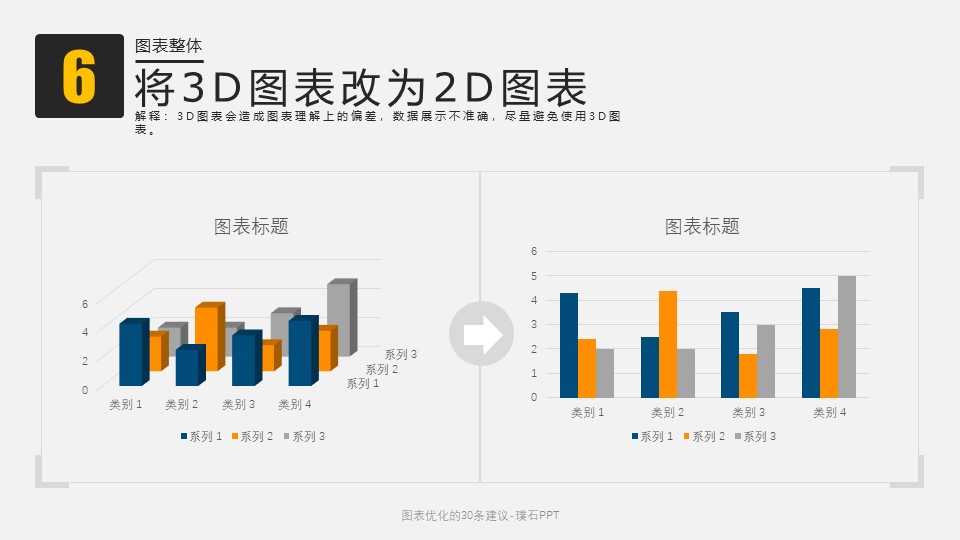
# 1. MATLAB绘图基础
MATLAB是一种强大的编程语言,广泛用于科学计算和数据可视化。绘图是MATLAB中的一个基本功能,它允许用户创建各种类型的图表和图形,以有效地传达数据和信息。
在本章中,我们将介绍MATLAB绘图的基础知识,包括基本绘图函数、绘图样式和属性,以及如何使用MATLAB创建和自定义图表。这些基础知识将为后续章节中更高级的绘图技术和应用奠定基础。
# 2. MATLAB绘图常用函数
### 2.1 绘图函数入门
#### 2.1.1 plot函数
plot函数是MATLAB中最基本的绘图函数,用于绘制二维线形图。其语法如下:
```matlab
plot(x, y)
```
其中,`x`和`y`是两个向量,分别表示x轴和y轴上的数据点。
**代码逻辑分析:**
plot函数将`x`和`y`中的数据点连接起来,形成一条折线。如果`x`向量省略,则默认为1:length(y)。
**参数说明:**
* `x`: x轴数据向量
* `y`: y轴数据向量
#### 2.1.2 stem函数
stem函数用于绘制垂直线段,其语法如下:
```matlab
stem(x, y)
```
**代码逻辑分析:**
stem函数在每个x轴数据点上绘制一条从x轴到y轴的垂直线段。
**参数说明:**
* `x`: x轴数据向量
* `y`: y轴数据向量
#### 2.1.3 bar函数
bar函数用于绘制条形图,其语法如下:
```matlab
bar(x, y)
```
**代码逻辑分析:**
bar函数在每个x轴数据点上绘制一个矩形条形,其高度为y轴数据点。
**参数说明:**
* `x`: x轴数据向量
* `y`: y轴数据向量
### 2.2 绘图样式和属性
#### 2.2.1 线型和颜色
可以使用`LineStyle`和`Color`属性设置线条的样式和颜色。
**代码块:**
```matlab
% 设置线条样式为虚线
plot(x, y, 'LineStyle', '--');
% 设置线条颜色为红色
plot(x, y, 'Color', 'r');
```
**代码逻辑分析:**
* `LineStyle`属性可以设置为`'-'`(实线)、`'--'`(虚线)、`':'`(点线)、`'-.'`(点划线)等。
* `Color`属性可以设置为颜色名称(如`'r'`、`'g'`、`'b'`)、RGB三元组(如`[1 0 0]`)或十六进制颜色代码(如`'#FF0000'`)。
#### 2.2.2 标记和填充
可以使用`Marker`和`FaceColor`属性设置数据点的标记和填充颜色。
**代码块:**
```matlab
% 设置数据点标记为圆圈
plot(x, y, 'Marker', 'o');
% 设置填充颜色为蓝色
plot(x, y, 'FaceColor', 'b');
```
**代码逻辑分析:**
* `Marker`属性可以设置为`'o'`(圆圈)、`'x'`(叉号)、`'+'`(加号)、`'.'`(点)等。
* `FaceColor`属性可以设置为颜色名称、RGB三元组或十六进制颜色代码。
#### 2.2.3 坐标轴和网格
可以使用`xlabel`、`ylabel`、`title`、`grid`等函数设置坐标轴标签、标题和网格。
**代码块:**
```matlab
% 设置x轴标签为"时间"
xlabel('时间');
% 设置y轴标签为"幅度"
ylabel('幅度');
% 设置图标题为"信号波形"
title('信号波形');
% 添加网格线
grid on;
```
**代码逻辑分析:**
* `xlabel`、`ylabel`和`title`函数分别用于设置x轴标签、y轴标签和图标题。
* `grid`函数用于添加网格线,可以设置为`'on'`或`'off'`。
# 3.1 多图绘制和子图
在MATLAB中,绘制多张图或将多张图组合到一个图形窗口中非常常见。MATLAB提供了两种主要方法来实现这一目标:subplot函数和tiledlayout函数。
#### 3.1.1 subplot函数
subplot函数用于将当前图形窗口划分为一个网格,然后在每个子区域中绘制一个图。其语法如下:
```
subplot(m, n, p)
```
其中:
* `m`:子图的总行数
* `n`:子图的总列数
* `p`:当前子图在网格中的位置(从左到右,从上到下)
例如,以下代码将当前图形窗口划分为一个2行2列的网格,并在第一个子区域中绘制一个正弦曲线:
```
subplot(2, 2, 1);
t = 0:0.01:2*pi;
y = sin(t);
```
0
0





